iPhone或iPad:屏幕看起来太大或缩放过多

解决苹果iPhone或iPad屏幕看起来放大且使用困难的问题,因为iPhone卡在缩放问题上。
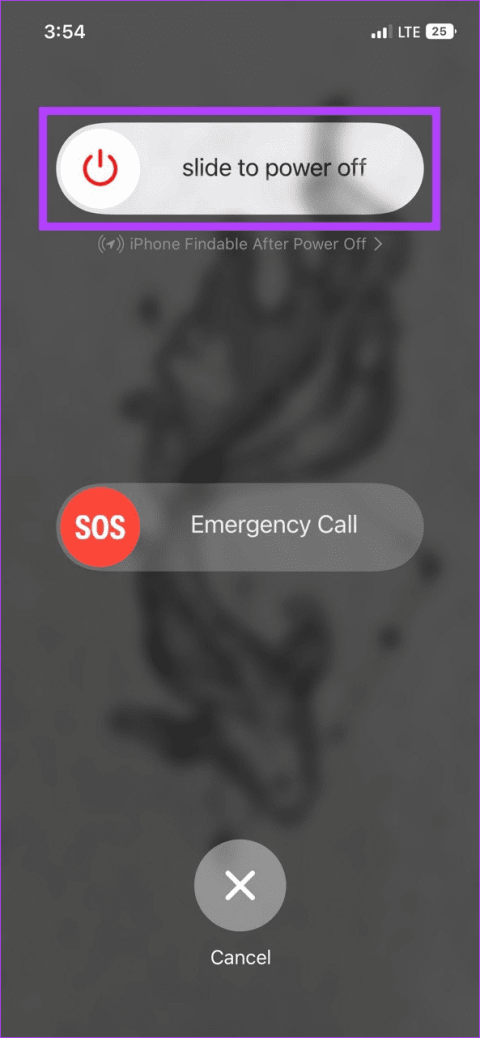
大多數設備都帶有多個自訂選項。這從主鎖和主螢幕以壁紙的形式開始。在這裡,您可以使用任何圖片或模板,並根據您的喜好進行自訂。但是,為什麼鎖定畫面突然變黑了呢?有什麼辦法可以解決 iPhone 上的桌布消失問題嗎?讓我們來看看。

雖然大多數報告來自運行 iOS 16 及更高版本的裝置的用戶,但您也可能在其他 iOS 版本上遇到此問題。那麼,讓我們來看看 9 種方法來幫助解決 iPhone 上的桌布消失問題。
由於 iPhone 沒有本機重新啟動選項,因此您可以強制關閉 iOS 裝置。然後,重新啟動裝置以從頭開始載入所有特性和功能。這可以幫助您解決可能導致 iPhone 桌布消失的任何臨時故障或錯誤。以下是具體操作方法。
第 1 步:請依照以下步驟關閉設備:
步驟 2:按住滑桿並將其拖曳到末端。
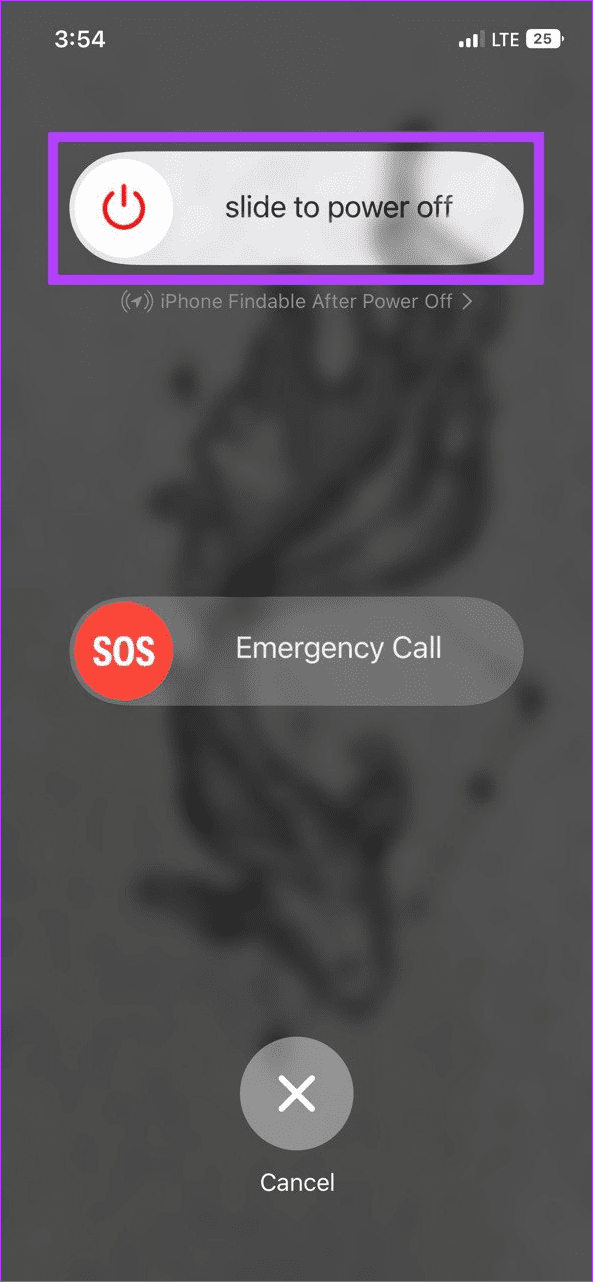
設備螢幕關閉後,長按電源按鈕將其重新開啟。然後,使用手機查看壁紙螢幕是否可用。如果沒有,請繼續下一個修復。
如果您之前的桌佈在 iPhone 上不斷消失,請嘗試設定一張新桌布,檢查桌布本身是否有問題。以下是具體操作方法。
步驟 1:開啟裝置並按住鎖定畫面。如果出現提示,請解鎖您的裝置。
步驟 2:點選右下角的 + 圖示。
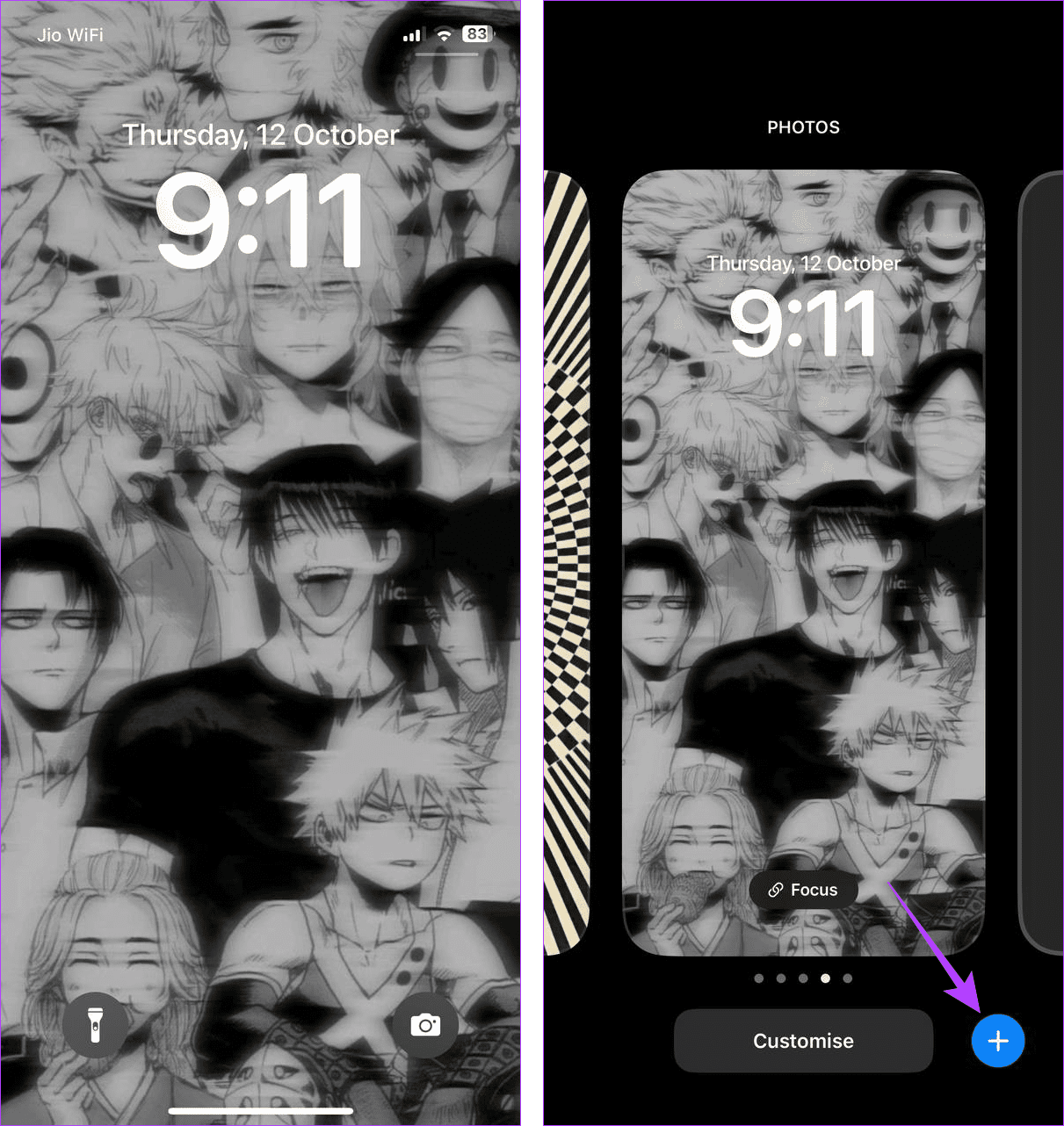
第 3 步:在這裡,點擊圖庫中的相關桌布。
第 4 步:完成所有必要的更改後,點擊「新增」。
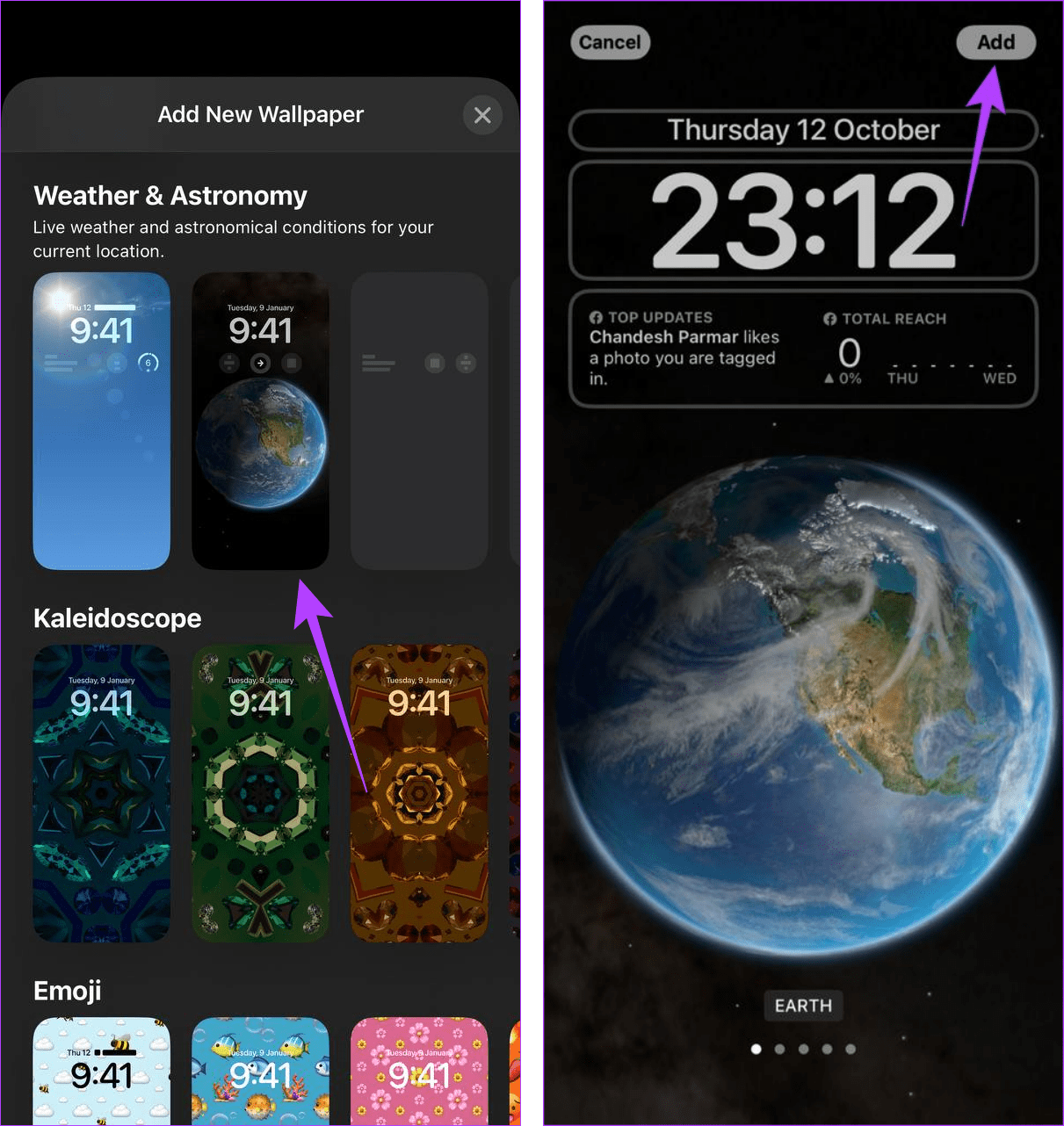
現在,選擇新桌布並查看它在您的 iPhone 上是否正常運作。
另請閱讀:如何在 iPhone 上設定不同的鎖定螢幕和主螢幕桌布
為了節省電池電量,您的 iPhone 可能會自動停用桌布。在這種情況下,您可以查看裝置目前的電池百分比,並檢查是否足以讓您的 iPhone 正常運作。如果電池百分比不可見,您可以透過以下方式查看它。
步驟 1:開啟「設定」並點選「電池」。
步驟 2:在這裡,打開電池百分比開關。
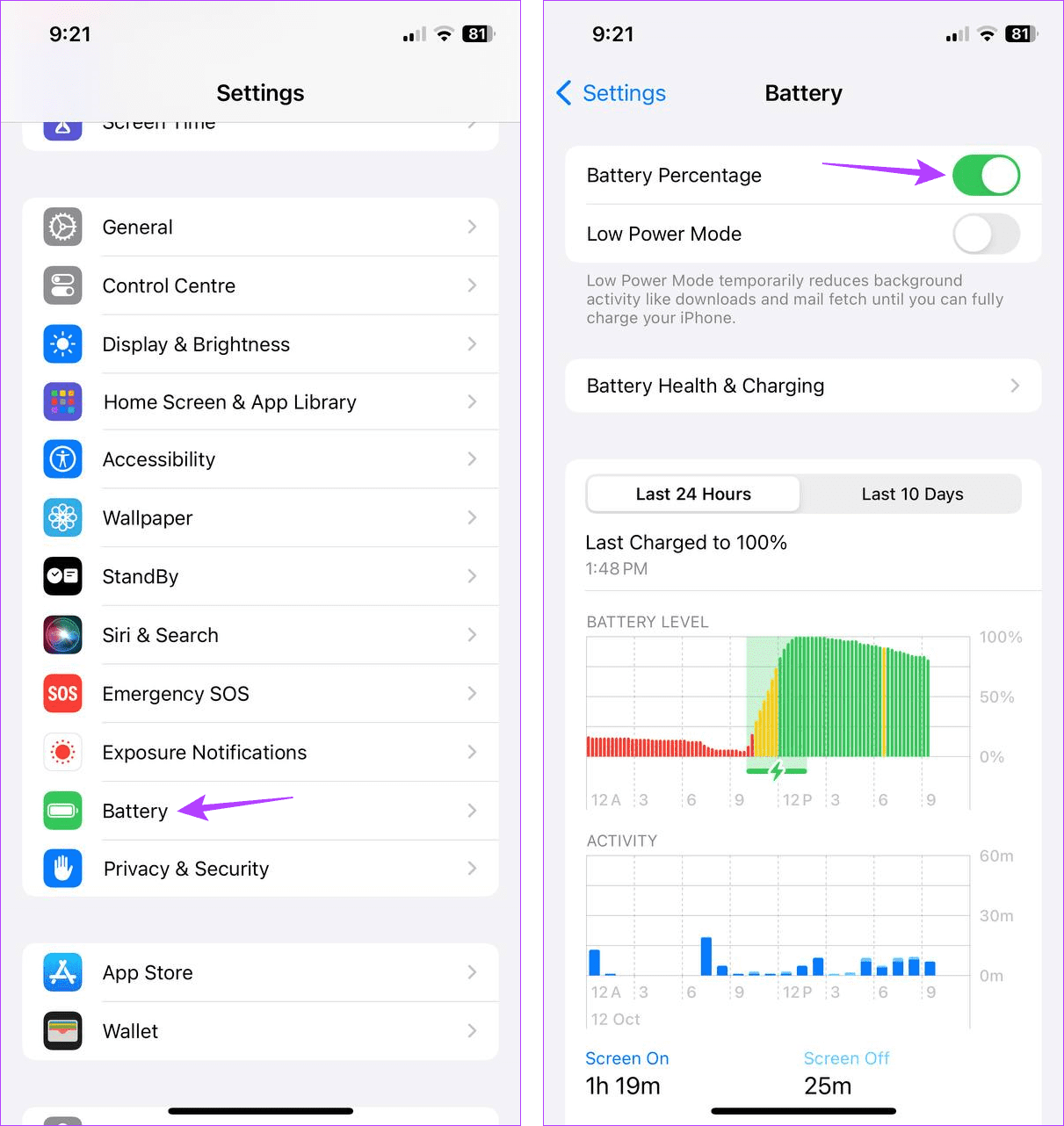
現在,在功能表列中檢查 iPhone 的當前電池百分比。
某些壁紙自訂(例如小部件)可能會幹擾壁紙本身。這可能會導致壁紙不可用或隨機變黑等問題。若要檢查是否屬於這種情況,請重新排列或刪除一些壁紙自訂,然後再次檢查。以下是具體操作方法。
步驟1:在鎖定螢幕上,長按目前桌布。如果有提示,請輸入密碼。
步驟 2:然後,點選「自訂」。
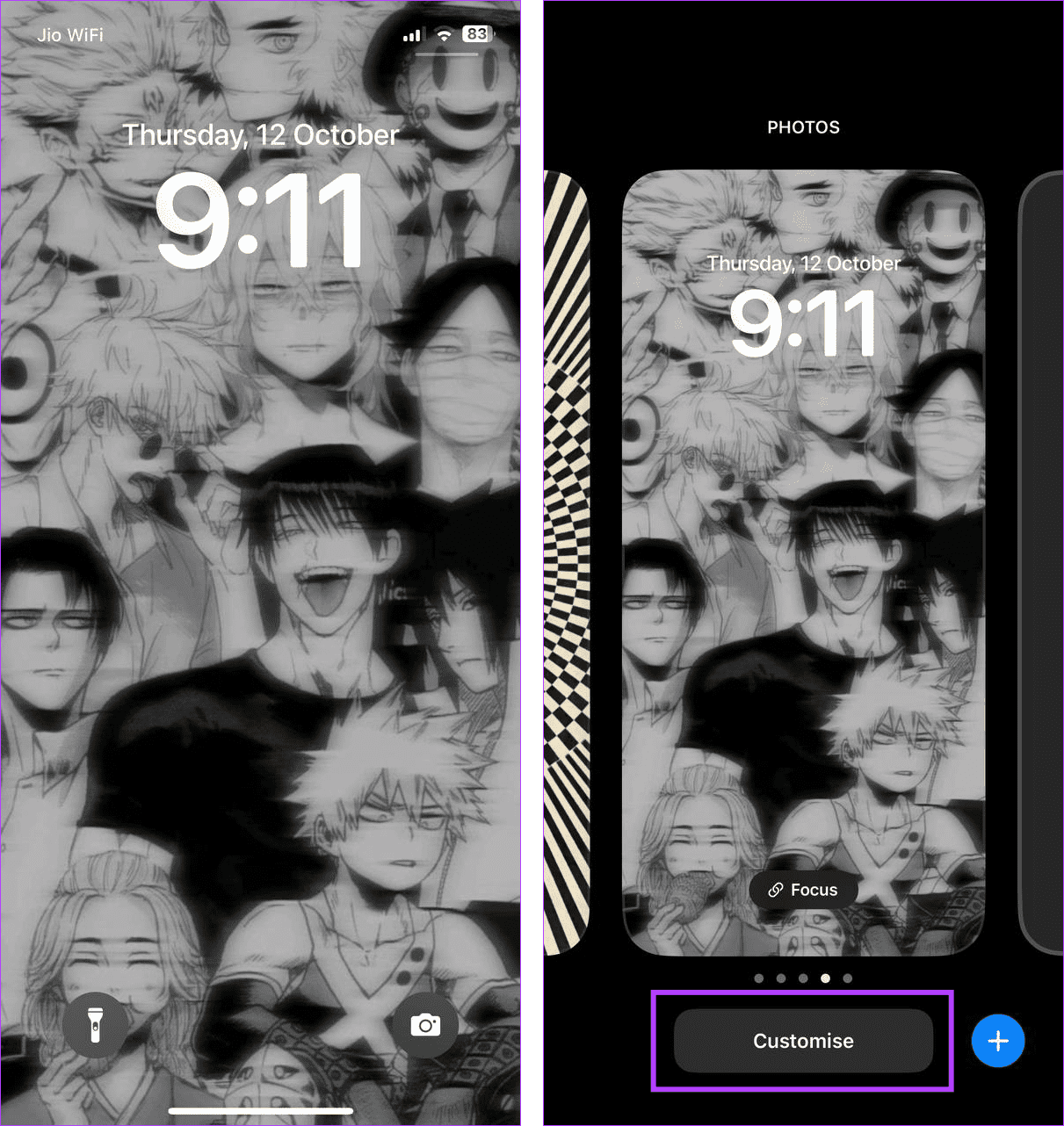
步驟 3:點選鎖定畫面。
步驟 4:現在,刪除或重新排列鎖定螢幕上的小工具。
第 5 步:完成所有更改後,點擊「完成」。
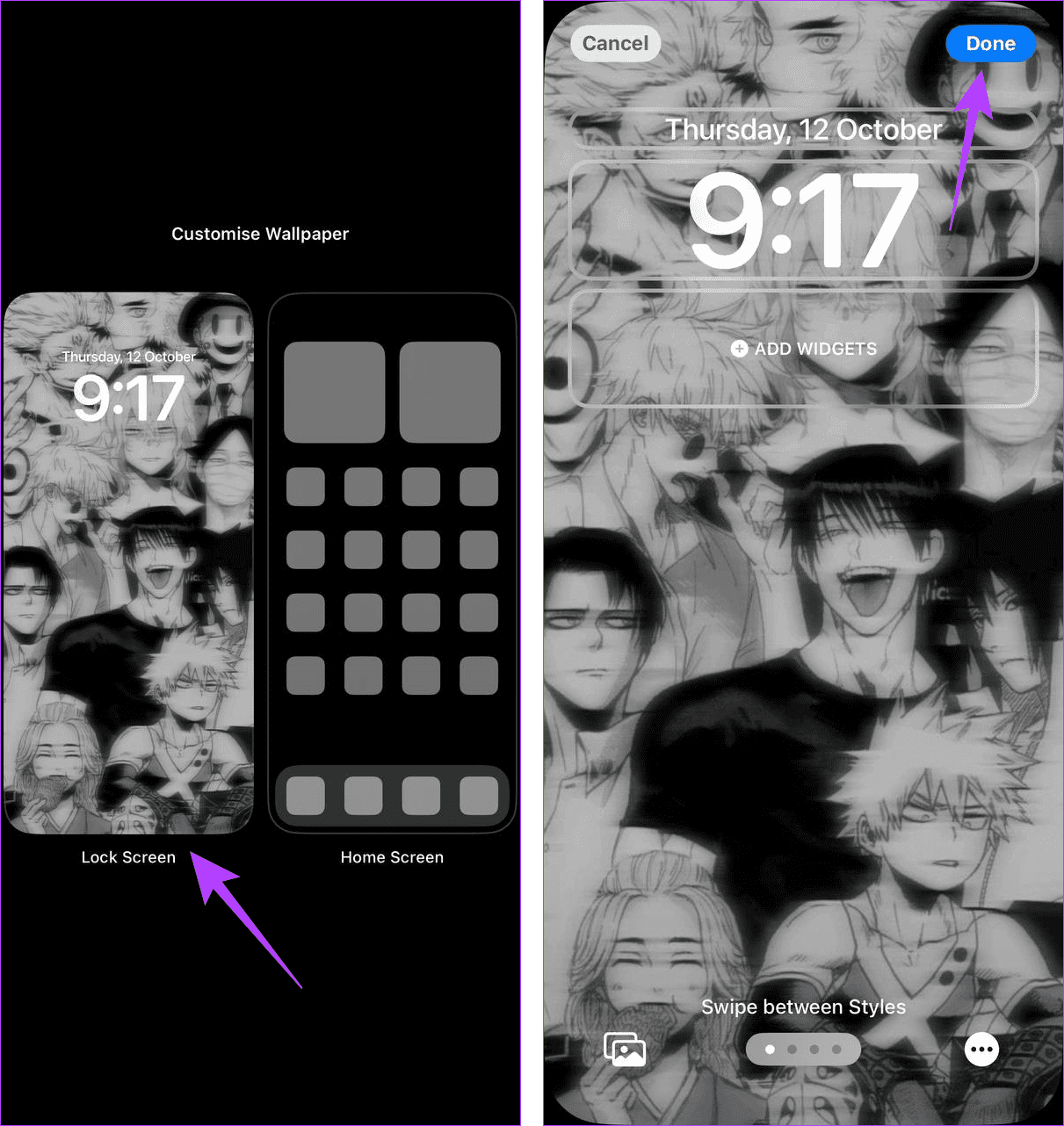
現在,稍等片刻,檢查您的 iPhone 桌布是否可見。
提示:將其他小工具新增至 iPhone 的鎖定畫面以增強功能。
專注模式可以幫助您專注於您的任務並避免分心。但是,這也可能會導致 iPhone 上的某些桌佈出現問題。發生這種情況時,您可以在 iPhone 上手動停用焦點模式。就是這樣。
步驟 1:從螢幕左上角向下拉,打開 iPhone 上的控制中心。或者,如果您的裝置有“主頁”按鈕,請雙擊它。
第 2 步:在這裡,點擊「焦點」。
第 3 步:現在,點擊相關的焦點模式將其停用。
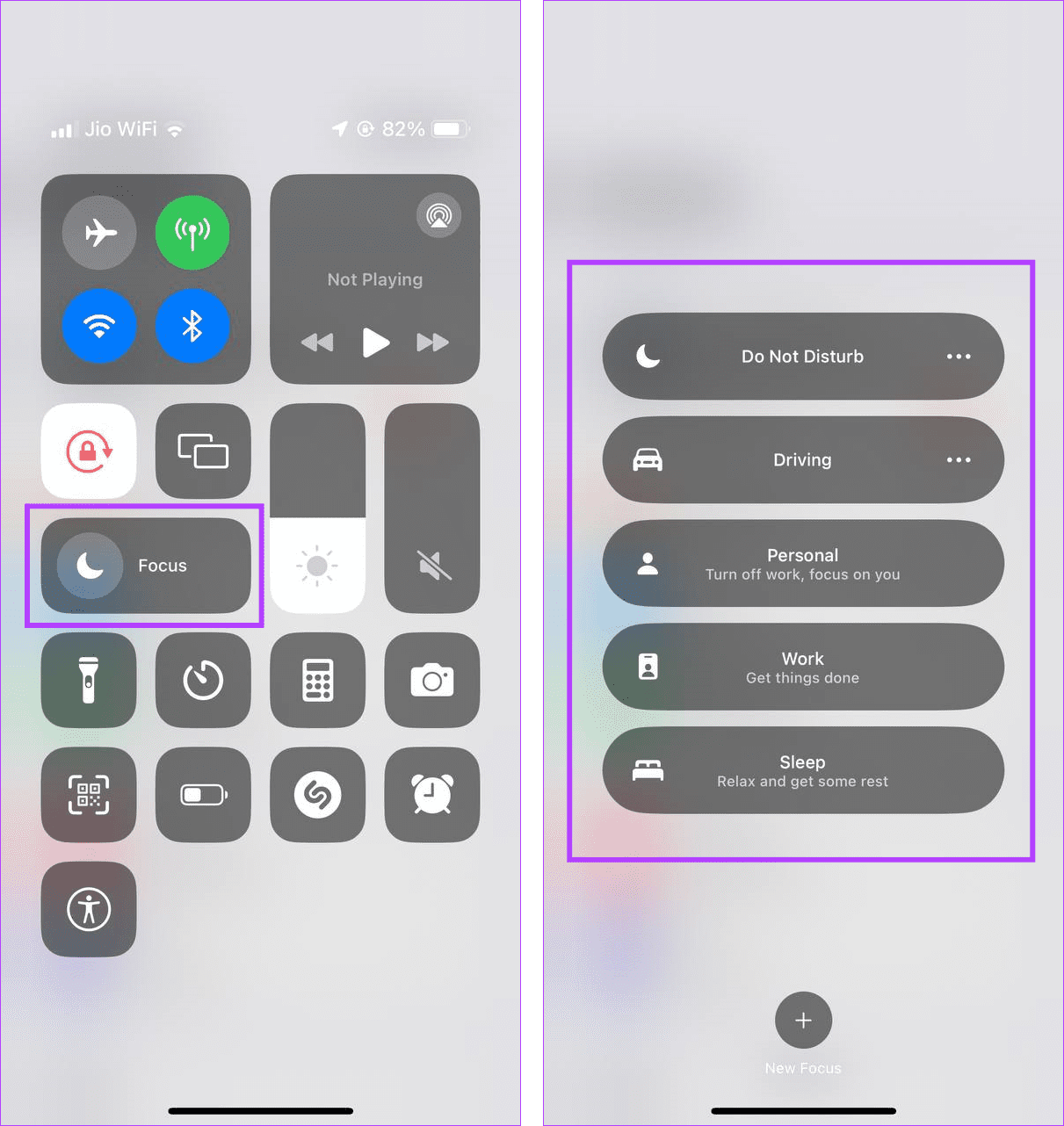
完成後,檢查您的裝置並查看 iPhone 的桌布是否能如預期運作。如果問題仍然存在,請繼續執行下列方法。
在 iPhone 上設定 DND 時間表可以省去手動打開它們的麻煩。當您希望按設定的時間間隔開啟免打擾時,此功能特別有用。
但是,為了避免干擾,免打擾時間表可能會幹擾您的桌布設定。因此,請嘗試停用 DND 計劃並查看問題是否仍然存在。
第 1 步:開啟 iPhone 上的「設定」應用程式。
第 2 步:向下捲動並點擊「焦點」。
步驟 3:在這裡,點選「請勿打擾」。
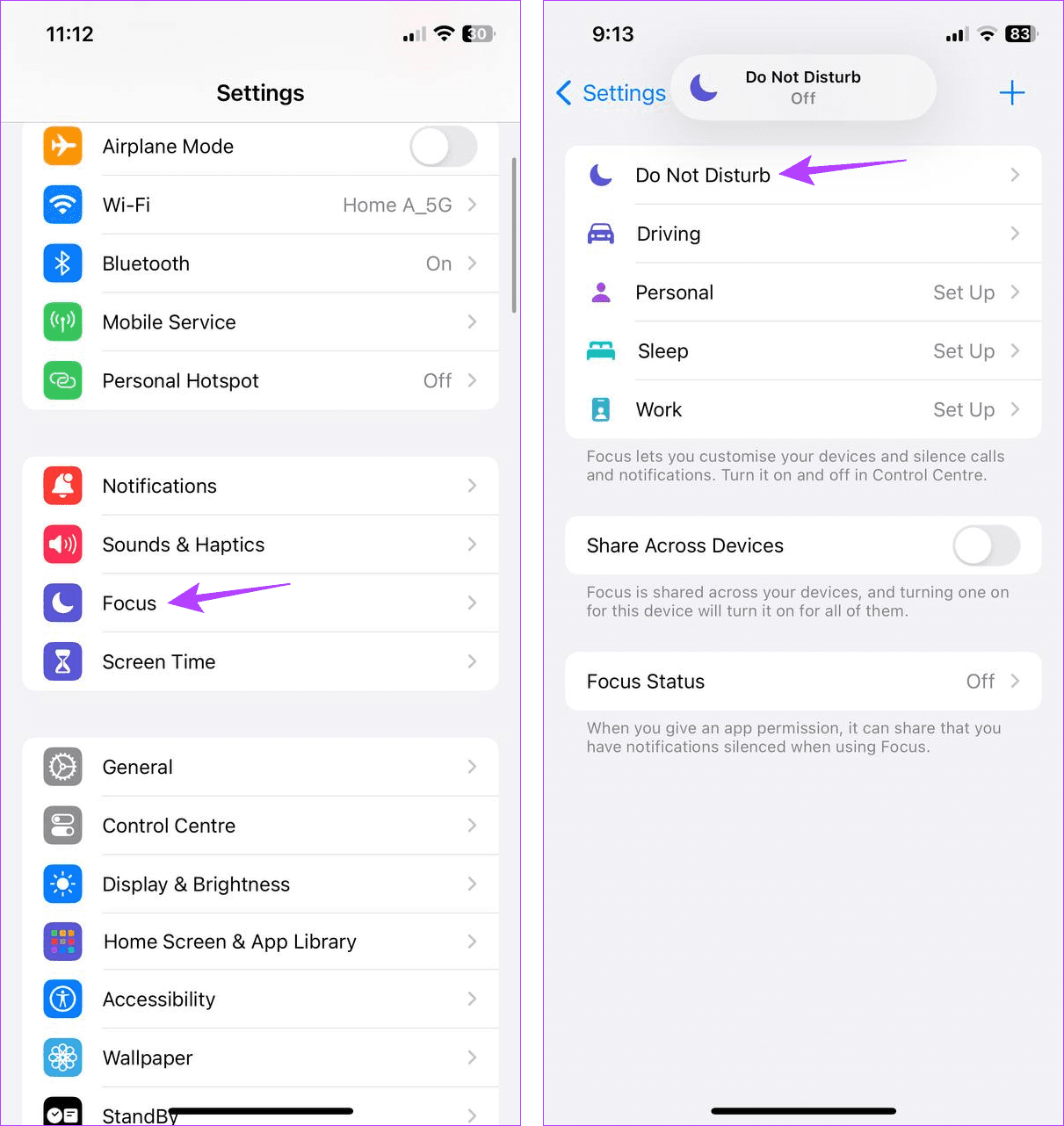
步驟 4:前往「設定時間表」部分,然後點擊目前活動的時間表。
第 5 步:然後,關閉「計劃」開關。
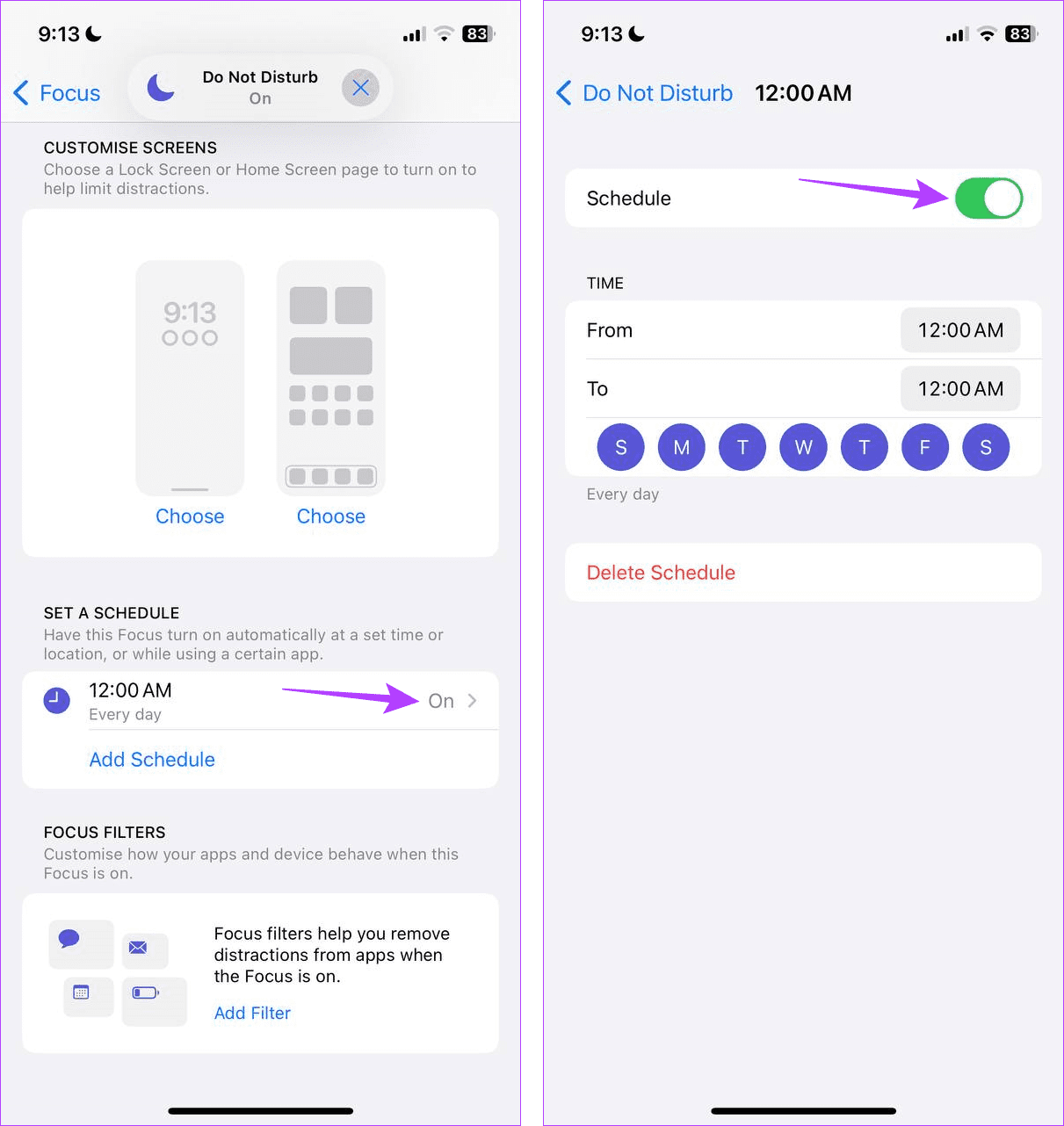
這將阻止 DND 按設定的時間間隔自行開啟。現在,檢查這是否可以解決您的問題。
如果您的 iPhone 目前沒有足夠的儲存空間,它可能會延遲或掛起您的裝置。這也可能是你 iPhone 上的桌布一直變黑的原因。因此,請按照以下步驟檢查 iPhone 上有多少可用儲存空間。
第 1 步:開啟「設定」應用程序,然後點擊「常規」。
步驟 2:在這裡,點擊 iPhone 儲存。
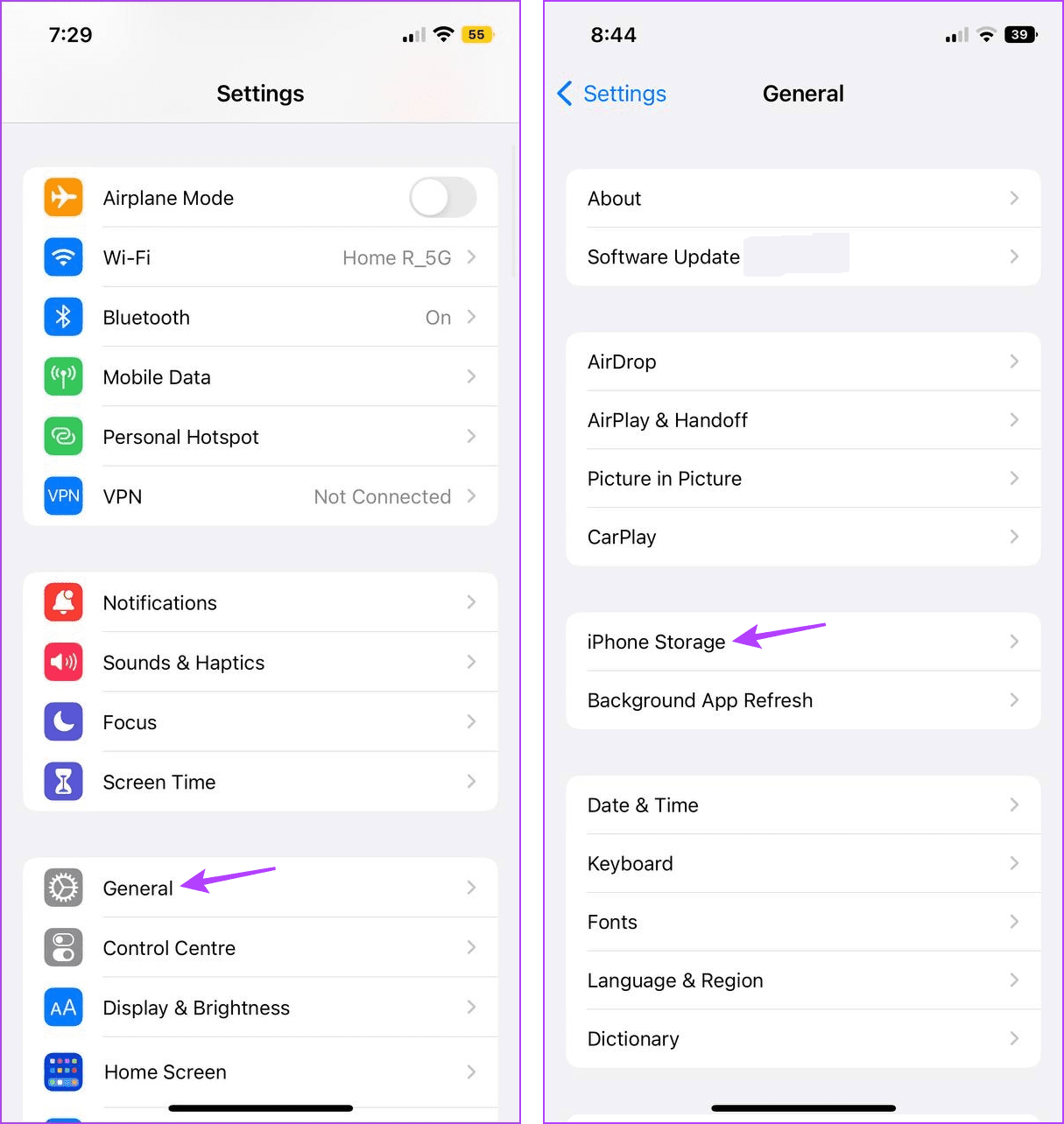
步驟 3:現在,檢查可用儲存空間。
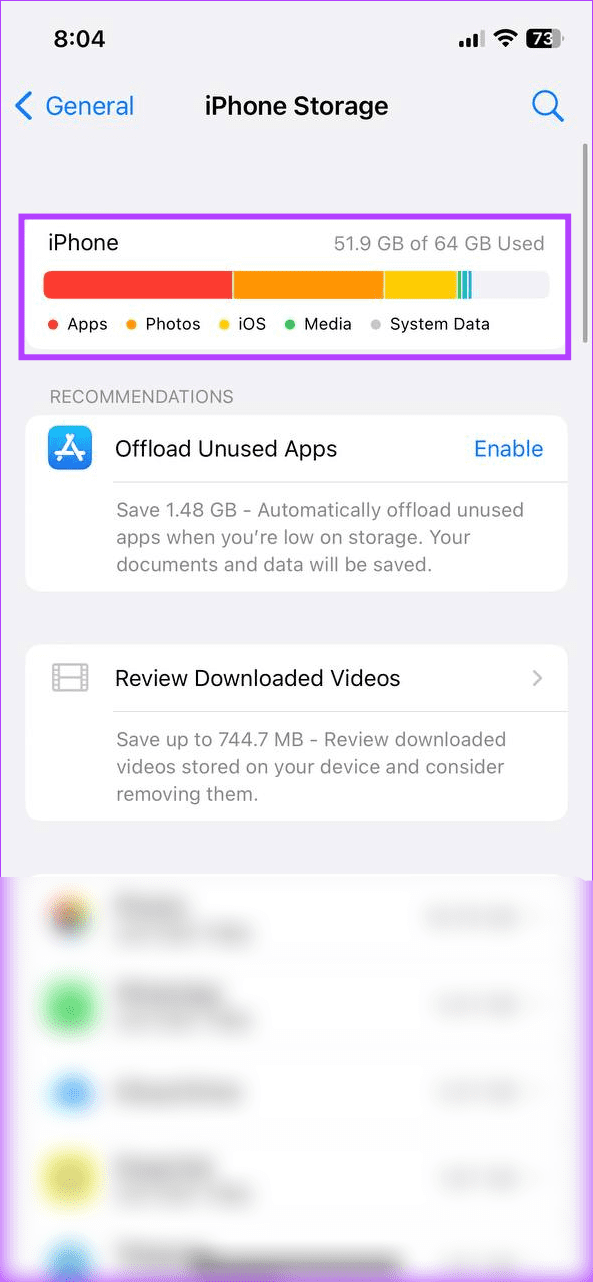
如果儲存空間接近滿,請考慮卸載一些未使用的應用程式以釋放一些空間。您也可以嘗試清除 iPhone 上的其他儲存空間。
如果您使用的是 iPhone 14 Pro 系列或 iPhone 15 Pro 系列,預設啟用的常亮顯示可能會導致您的桌佈出現問題。因此,停用此功能不僅有助於在不使用時關閉裝置螢幕,還可以解決任何相關的桌布問題。請依照以下步驟進行操作。
另請閱讀: 如何在 iPhone 14 Pro 上自訂“始終顯示”
第 1 步:開啟 iPhone 上的「設定」應用程式。
步驟 2:在這裡,點擊「顯示和亮度」。
步驟 3:然後,點擊“始終顯示”
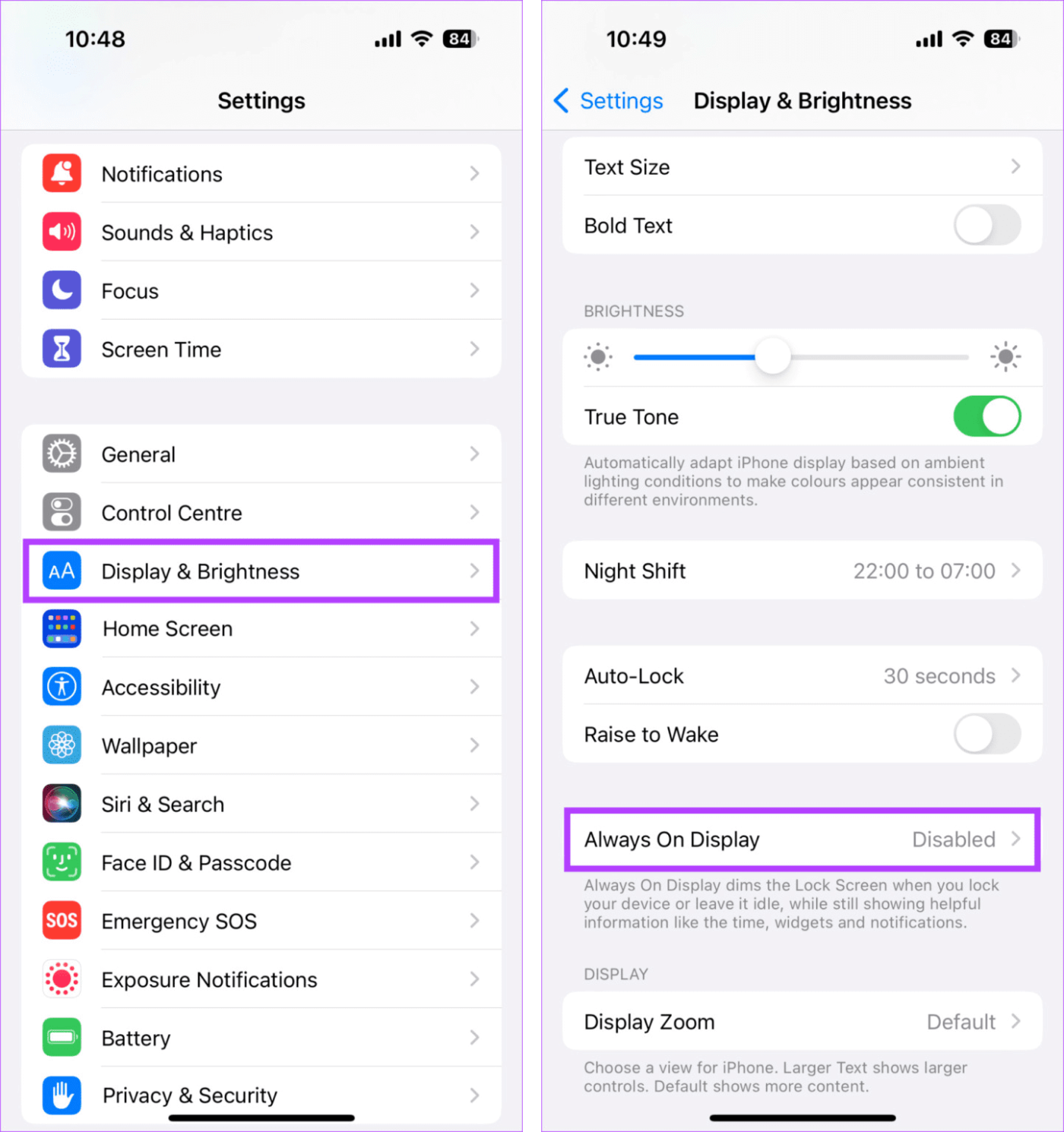
步驟 4:關閉「始終顯示」開關。
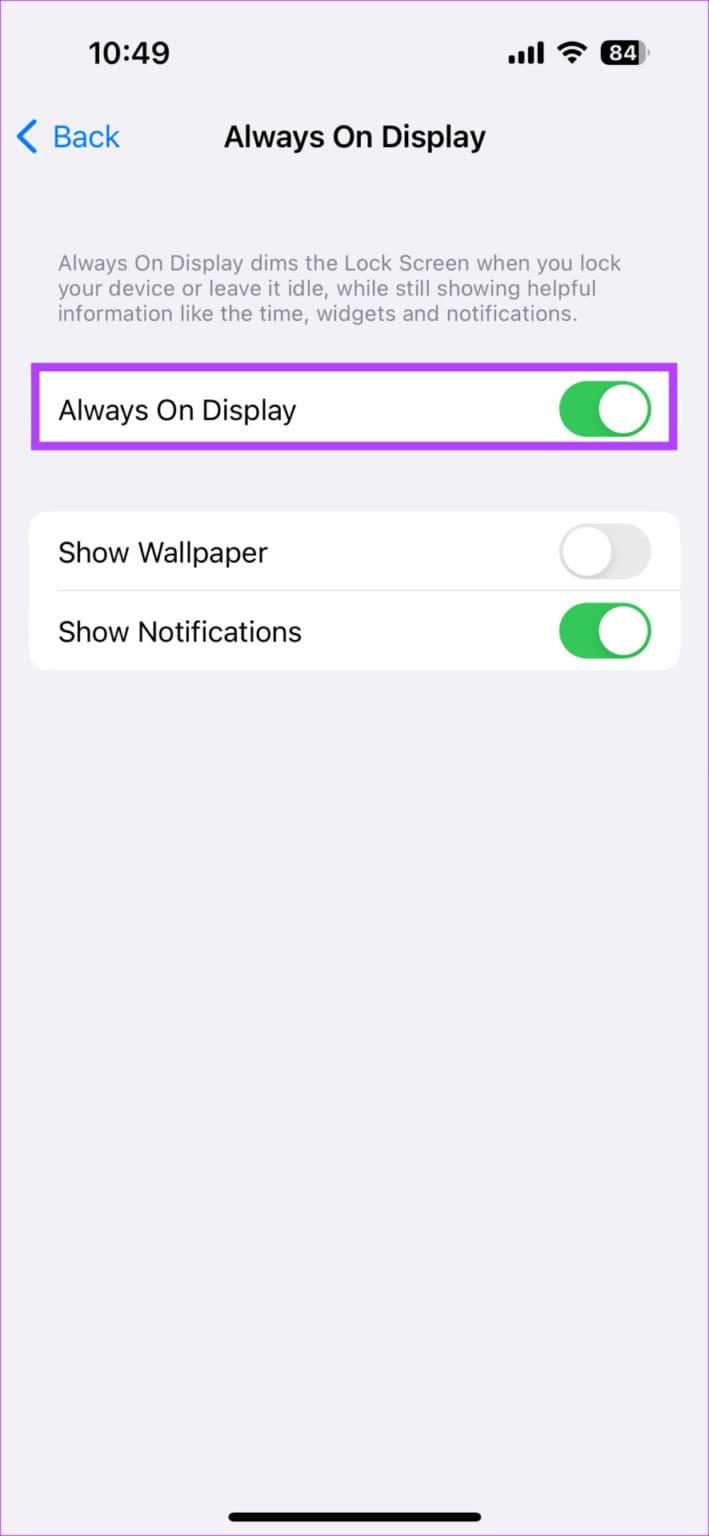
這將停用 iPhone 上的「始終顯示」功能。
如果 iPhone 背景變黑的問題是由於軟體故障造成的,則將 iPhone 更新到最新軟體可能可以解決該問題。這是由於更新中通常會引入錯誤修復,因此先前的問題不會重複出現。有關更多詳細信息,請查看我們的 iOS 裝置更新指南。
不同且獨特的壁紙可以讓您的設備脫穎而出。因此,我們希望這篇文章可以幫助您解決 iPhone 上的桌布消失問題。此外,如果您在 iPhone 上使用「始終顯示」時遇到問題,也可以查看我們的說明。
解决苹果iPhone或iPad屏幕看起来放大且使用困难的问题,因为iPhone卡在缩放问题上。
学习如何通过本教程访问Apple iPad上的SIM卡。
在此帖子中,我们讨论如何解决Apple iPhone中地图导航和GPS功能无法正常工作的常见问题。
iOS 16 照片摳圖不起作用?了解如何透過 8 種方法修復這個問題,從確保設備和文件格式兼容性開始。
厭倦了拍照時的快門噪音?您可以使用以下 6 種簡單方法來關閉 iPhone 上的相機聲音。
了解如何將“照片”同步到iPhone的最新方法,確保您的照片安全有序。
使用 iPhone 上的 NFC 標籤以無線方式輕鬆傳輸數據。了解如何使用 NFC 標籤讀取器和 NFC 標籤寫入器。
離開家庭共享並獨自一人。了解如何在 iPhone、iPad 和 Mac 上的「家人共享」中離開或刪除某人。
解決使用 Microsoft Authenticator 應用程式時遇到的問題,包括生成雙因素身份驗證代碼的故障,提供有效的解決方案。
了解您的 iPhone 如何收集分析資料,以及如何停用這些功能以保護您的隱私。






